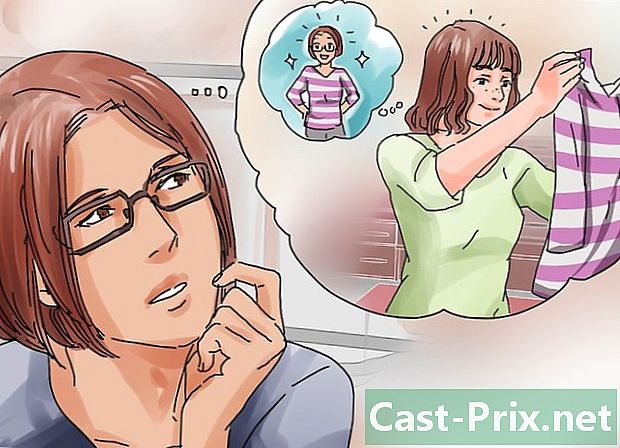Sådan genstartes en computer, der kører Windows 7
Forfatter:
Laura McKinney
Oprettelsesdato:
4 April 2021
Opdateringsdato:
23 Juni 2024

Indhold
- etaper
- Metode 1 Genstart på Windows 7
- Metode 2 Genstart ved hjælp af avancerede opstartsindstillinger
Du kan lave en grundlæggende genstart i Windows 7 ved at gå til Start-menuen, klikke på pilen ved siden af Stop og vælge Genstart. Hvis du har brug for at løse et problem, skal du trykke på og holde nede F8 mens computeren genstarter for at få adgang til de avancerede startindstillinger.
etaper
Metode 1 Genstart på Windows 7
-
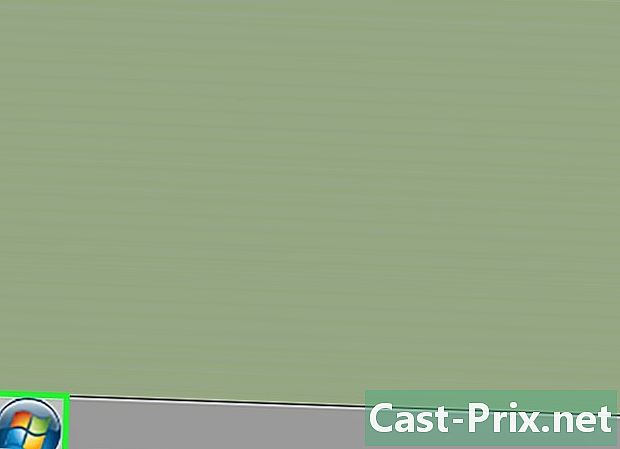
Klik på Start-menu-knappen. Du finder dette i nederste venstre hjørne af skærmen.- Du kan også trykke på tasten ⊞ Vind for at åbne denne menu uden at bruge musen.
-

Klik på> til højre for Stop.- Du kan også få adgang til denne menu uden en mus ved at trykke to gange → og derefter trykke på adgang.
-

Vælg Genstart. Nu genstarter din computer normalt.- For at vælge denne indstilling uden at bruge musen, kan du trykke på R mens menuen er åben.
- Hvis der kører programmer, der forhindrer genstart af Windows, skal du klikke på Force reboot.
Metode 2 Genstart ved hjælp af avancerede opstartsindstillinger
-

Fjern alle optiske medier fra din computer. Dette er dvd'er, cd'er, disketter osv.- Fjern også USB-flashdrev eller eksterne harddiske, hvis din computer er konfigureret til at starte fra disse enheder.
-

Sluk for computeren. Hvis du ønsker det, kan du genstarte det. -

Slå den til. Du kan springe dette trin over, hvis du genstarter computeren. -

Tryk og hold tasten nede F8. Gør dette, mens computeren genstarter.- Du bliver omdirigeret til en side Avancerede startindstillinger.
-

Vælg en startindstilling ved hjælp af piletasterne. Du kan finde en kombination af disse indstillinger.- Safe Mode med netværkssupport: Safe Mode er en diagnosticeringstilstand, der deaktiverer al software undtagen vigtige drivere og programmer (inklusive dem, der tillader brug af basale netværksfunktioner) til at køre operativsystemet.
- Kommandoprompt i fejlsikret tilstand: Denne indstilling viser et kommandopromptvindue i sikker tilstand i stedet for den grafiske brugergrænseflade. Denne tilstand er normalt forbeholdt erfarne brugere.
- Registrer loggingsbegivenheder i loggen: Denne funktion opretter en fil, ntbtlog.txt, som du kan bruge til at fejlfinde computerens opstartproblemer. Det er også beregnet til avancerede brugere.
- Aktivér lavopløsningsvideo (640x480): Denne tilstand starter Windows ved at konfigurere videodriveren i lav opløsning og justere opdateringsfrekvensen. Således kan du løse problemer, der er relateret til skærmindstillinger eller grafisk hardware.
- Sidste kendte gyldige konfiguration (avanceret mulighed): Hvis du har problemer med at starte operativsystemet eller holde miljøet stabilt, kan du gøre dette med den nyeste driverkonfiguration og det register, du startede med succes.
- Debugtilstand: Med denne mulighed har du muligheden for at starte Windows på en speciel måde at løse problemer gennem avanceret diagnosticering og logning. Denne tilstand er beregnet til computereksperter.
- Deaktiver automatisk genstart i tilfælde af systemsvigt: Dette forhindrer Windows i at genstarte automatisk, hvis en fejl får operativsystemet til at mislykkes (f.eks. En blå skærmfejl). Du har muligheden for at bruge denne indstilling, hvis du sidder fast i en uendelig løkke, hvor Windows har mislykkedes, derefter genstarter og mislykkes igen.
- Deaktiver obligatorisk styresignaturkontrol: Denne funktion tillader drivere, der ikke er korrekt underskrevet, at installere ved hjælp af Windows. Brug det, hvis du har tillid til kilden til de tredjepartsdrivere, du bruger.
- Start windows normalt: denne indstilling bruges til at starte Windows uden en særlig ændring.
-
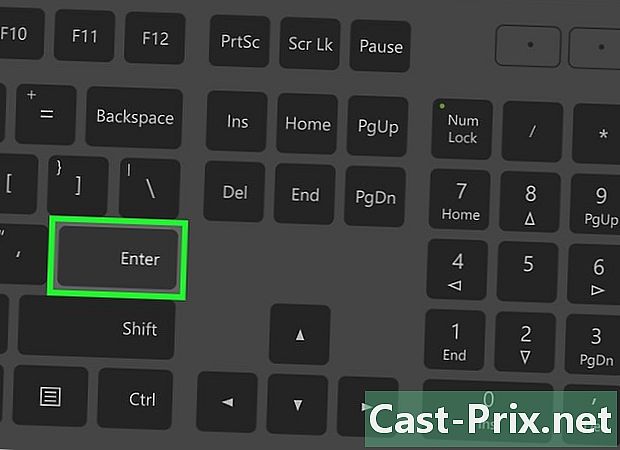
Tryk adgang. Nu genstarter din computer på Windows 7 med de valgte indstillinger.